时间:2015-04-08 14:51:57 作者:小兰 来源:系统之家 1. 扫描二维码随时看资讯 2. 请使用手机浏览器访问: https://m.xitongzhijia.net/xtjc/20150408/44409.html 手机查看 评论 反馈
我们在MAC的使用过程中,有时会需要使用MAC进行一些Windows系统上的操作,但是用户们又不想在自己的MAC上安装Windows系统,那么这个问题该怎么解决呢?解决这个问题的办法就是安装虚拟机,下面就是具体的安装方法了。
安装方法:
第一步、下载安装 Virtual Box 虚拟机
1. 这里要用到的一款虚拟是来自 Virtual Box 的免费虚拟机。我们先打开虚拟机的下载页面: https://www.virtualbox.org/wiki/Downloads ,在页面中点击“VirtualBox 4.3.6 for OS X hosts x86/amd64”下载链接,如图所示
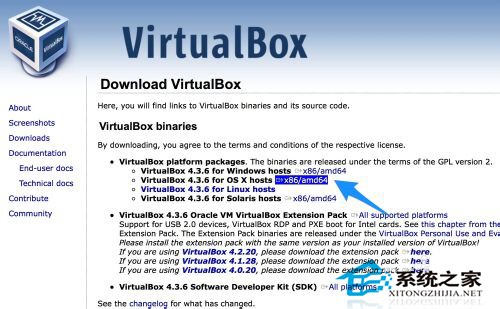
2. 下载好了以后,在 Finder 中的下载目录中,找到“VirtualBox-4.3.4-91027-OSX.dmg”文件,运行安装,如图所示
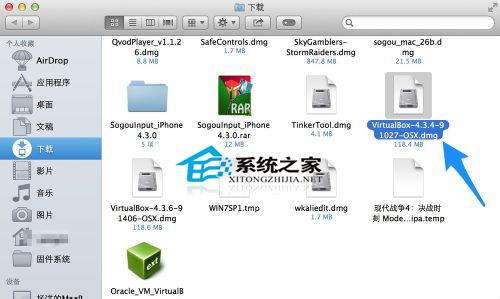
3. 打开以后,双击安装界面中的“Virtual Box.pkg”开始安装,如图所示
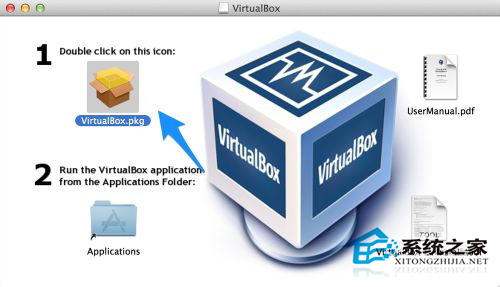
发表评论
共0条
评论就这些咯,让大家也知道你的独特见解
立即评论以上留言仅代表用户个人观点,不代表系统之家立场